打开省电模式时使 OneDrive 继续同步
您可以让OneDrive在(OneDrive)省电模式打开时继续同步。如果您在OneDrive 设置(OneDrive Settings)中找不到此设备处于省电模式时自动暂停同步(Automatically pause sync when this device is in the battery saver mode)选项,您可以使用本教程。
假设您有一台电池电量不足的笔记本电脑。当您在计算机中打开节电模式时,OneDrive 会自动停止同步。有时,您可能希望继续同步。在这种情况下,您可以按照此注册表编辑器(Registry Editor)和本地组策略编辑器(Local Group Policy Editor)进行调整。
供您参考,仅当您在本地组策略编辑器中包含(Local Group Policy Editor)OneDrive同步设置时,第一种方法才有效。在使用注册表编辑器(Registry Editor)方法之前,不要忘记创建一个系统还原点。
(Make OneDrive)打开省电模式时(Battery Saver Mode)使 OneDrive继续同步
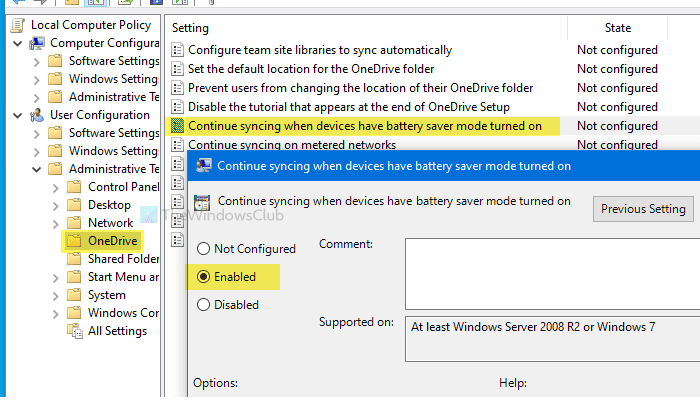
要在开启节电模式时继续同步OneDrive文件,请按照以下步骤操作 -(OneDrive)
- 在任务栏搜索框中搜索gpedit.msc。
- 单击 搜索结果中的编辑组策略(the Edit group policy) 。
- 导航到 用户配置(User Configuration)中的OneDrive 。
- 双击设备开启节电模式时继续同步(Continue syncing when devices have battery saver mode turned on)。
- 选择启用(Enabled)选项。
- 单击应用(Apply)和确定(OK)。
您必须在您的计算机上打开本地组策略编辑器(Local Group Policy Editor)。为此,gpedit.msc在任务栏(Taskbar)搜索框中搜索,然后单击 搜索结果中的编辑组策略(Edit group policy) 。打开后,导航到以下路径-
User Configuration > Administrative Templates > OneDrive
当设备在您的右侧打开省电模式时,(Continue syncing when devices have battery saver mode turned on)您会发现一个名为“继续同步”的设置 。双击它并选择 启用 (Enabled )选项。
打开省电模式(Battery Saver Mode)时如何使 OneDrive 继续同步
然后,单击 应用 (Apply )和 确定 (OK )按钮以保存更改。
(Prevent OneDrive)开启节电模式时防止 OneDrive停止同步
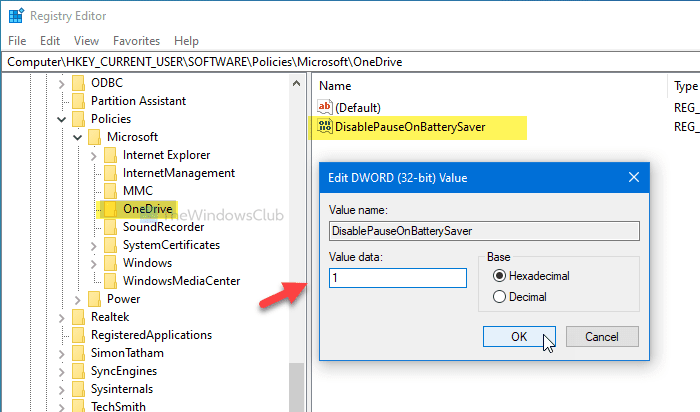
要防止OneDrive在打开省电模式时停止同步,请按照以下步骤操作 -
- 按Win+R。
- 键入regedit并点击Enter按钮。
- 单击是(Yes)按钮。
- 导航到HKCU key中的(HKCU key)OneDrive。
- 右键单击(Right-click)OneDrive OneDrive > New > DWORD (32-bit) Value。
- 将其命名为DisablePauseOnBatterySaver。
- 双击它并将值(Value)数据设置为1。
- 单击确定(OK)以保存更改。
在您的计算机上打开注册表编辑器。(Registry Editor)为此,按Win+R 打开运行提示符,键入regedit,然后按 Enter 按钮。如果出现UAC提示,请单击 是 (Yes )按钮。
打开注册表编辑器(Registry Editor)后,导航到此路径-
HKEY_CURRENT_USER\SOFTWARE\Policies\Microsoft\OneDrive
如果找不到 OneDrive,请右键单击 Microsoft > New > Key,并将其命名为 OneDrive。
现在,右键单击 OneDrive > New > DWORD (32-bit) Value,并将其命名为 DisablePauseOnBatterySaver。
双击(Double-click)DisablePauseOnBatterySaver,并将 Value 数据 (Value data )设置为 1。单击 确定 (OK )按钮以保存更改。
就这样!希望这个简单的教程有所帮助。
Related posts
Fix Make当时OneDrive在您的PC上运行,然后再试一次消息
如何在Sleep Mode中向您的手机充电,Laptop lid已关闭
Battery Saver无效Windows 10 Laptop
如何在Windows 10启用或禁用Battery Saver
如何在 Windows 10 中启用或禁用省电模式
如何在OneDrive中共享file or folder
如何Fix OneDrive Error Code 0x8004de25或0x8004de85
从Windows 10中从Context Menu中删除Move至OneDrive
你PC isn't连接到互联网,OneDrive Error 0x800c0005
cloud sync engine无法验证下载的数据
Fix OneDrive Error Code 0x8004de85或0x8004de8a
OneDrive.exe Entry Point在Windows 10上不是Found
如何锁定OneDrive与Password,Touch ID or Face ID在iPad上
OnedRive Error 0x8007016A:cloud file provider未运行
Fix OneDrive error code 0x8004de40在Windows 10上
Reset OneDrive在Windows 11/10上修复OneDrive问题
您的帐户有问题:Business error OneDrive
Microsoft OneDrive Privacy Settings and Policy解释
你已经在同步此帐户 - OneDrive为Mac error
OneDrive缩略图未显示在Windows 10上
